Koska Windows 10:stä on nopeasti tullut uusi Windows-standardi, kuten XP ennen sitä, Windows 10 paranee ja paranee jokaisen suuren päivityksen myötä. Windows 10 yhdistää ytimessä Windows 7:n ja 8:n parhaat ominaisuudet ja jättää joitakin kiistanalaisia ominaisuuksia, kuten koko näytön Käynnistä-valikon.
Sisällys
- Aloitusvalikko on palannut ja parempi kuin koskaan
- Klassinen versus universaali sovellukset
- Löydät lisää Windows Storesta
- Tee siitä omasi
- Yksi käyttöjärjestelmä hallitsee niitä kaikkia
- Useita virtuaalisia työpöytäkokoonpanoja
- Hanki koko kuva Tehtävänäkymällä.
- Parannettu komentokehote
- Hei, Cortana
- File Explorerin parannukset
- Vaihda ohjelmia Snapilla
- Xbox-yhteys
Vuonna 2015 julkaistu Windows 10 pyrki luomaan tuoreen ja hillitty käyttöjärjestelmäkokemuksen, ja se on vakiona käytännössä kaikissa tietokoneissa. Olitpa ikävä hyppäämässä Windows 10:een tai haluat tietää tarkalleen, miten niitä verrataan, katsotaanpa joitain merkittäviä eroja Windows 8:n ja Windows 10:n välillä.
Suositellut videot
Huomaa, että vuodesta 2023 alkaen Microsoft ei enää tarjoa päivityksiä tai tukea Windows 8:lle, joten käyttäjien tulee suunnitella sen mukaisesti.
Liittyvät
- Yleiset Windows 11 -ongelmat ja niiden korjaaminen
- Windows 11 tekee RGB-oheislaitteiden käytöstä entistä helpompaa
- Microsoft kiusaa suuren Windows 11 -sovelluksen suunnittelua
Aloitusvalikko on palannut ja parempi kuin koskaan
Yksi yleisimmistä valituksista Windows 8:sta oli se, että Microsoft hylkäsi ne, jotka rakastivat klassista työpöytää ja Käynnistä-valikkoa, jotka muodostavat suurimman osan Windowsin käyttäjäkunnasta. Windows 10:llä he halusivat XP: stä 8.1:een käyttäjien tuntevan olonsa kotoisaksi.
Suuri osa tästä kampanjasta perustuu Käynnistä-valikon palauttamiseen. Windows 10:n Käynnistä-valikko toimii samalla tavalla kuin aiemmat versiot, kun se lisää Windows 8:n laattoja sekoitukseen.
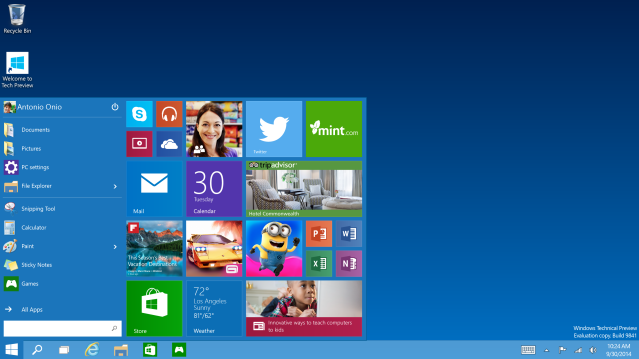
Laatat ovat liikuteltavia ja niiden kokoa voi muuttaa, ja Käynnistä-valikko on kokonaisuudessaan hyvin muokattavissa. Uuden Käynnistä-valikon laatat toimivat samalla tavalla kuin Windows 8:n laatat. Windows 10 siirtää myös Windows 8:n live-ruutuja, jotka näyttävät henkilökohtaisia tietoja.
Käynnistä-valikon hakupalkki on paljon tehokkaampi kuin aiemmissa Windowsin versioissa. Heti kun alat kirjoittaa, käyttöjärjestelmä alkaa yrittää löytää hakutuloksia aiheestasi Internetistä ja paikalliselta koneeltasi.
Klassinen versus universaali sovellukset
Windows 8:ssa ja 8.1:ssä Windows Storen sovellukset veivät koko näytön, mikä vaikeutti moniajoa. Microsoft yritti pakottaa mobiilikeskeisen aloitusnäytön ihmisiin, mutta monet käyttäjät kokivat, että klassisesta työpöydästä oli poistettu olennaiset osat. Windows 8 tarjosi kaksi erillistä kokemusta, joista kumpikaan ei miellyttänyt kohdeyleisöään.
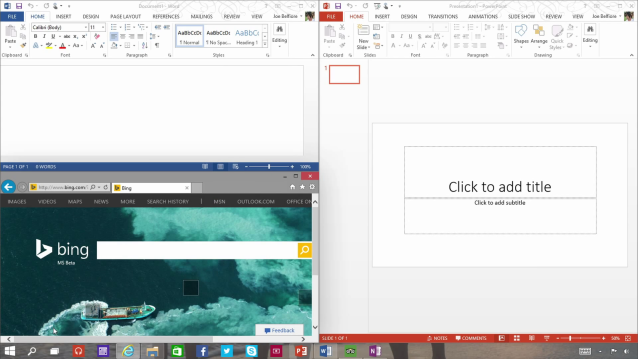
Windows 10:ssä Windows Storesta ladatut sovellukset ovat käytettävissä Windowsissa. Yhdessä kykyyn käyttää useita virtuaalisia työpöytiä samanaikaisesti, Windowsissa työskenteleminen on tällä kertaa paljon helpompaa. Samat Windows Store -sovellukset ovat jo saatavilla Windows 10:n teknisessä esikatselussa. Käyttöjärjestelmän kehittyessä tulee väistämättä uusia lisäyksiä ja parannuksia, jotka tekevät moniajosta entistäkin vaivatonta.
Löydät lisää Windows Storesta
Windows Storessa on monia hyödyllisiä sovelluksia, jotka on suunniteltu erityisesti Windows 8:n aloitusnäyttöön, mutta tämä jätti Windows 7 -käyttäjät kylmään. Microsoft on tehnyt Windows 10 Storesta työkalun, jota kaikki käyttäjät arvostavat Windows 8:n toiminnallisuus ja Windows 7:n tunnelma, jota monet käyttäjät jäivät huomaamatta päivitä 8.
Tee siitä omasi
Windows 8:ssa suuret kuvakkeet ja yksinkertaiset valinnat olivat eturintamassa. Aloitusnäytön avulla voit nopeasti järjestää ja muuttaa reaaliaikaisia laattoja, mikä lisää niiden toimivuutta ja helpottaa käyttöä.
Windows 10:ssä klassinen työpöytä ja kaakeloitu käyttöliittymä eivät ole enää erillisiä käyttöliittymiä, vaan molempien elementit ovat läsnä ja hyvin konfiguroitavissa. Live-ruudut on nyt integroitu Käynnistä-valikkoon eikä niiden käyttöliittymään, jossa niitä voidaan siirtää, mukauttaa, asettaa näyttämään nopeita tietoja ja käynnistää ohjelmia. Sovellukset voidaan myös kiinnittää tai siirtää tehtäväpalkkiin, jotta niitä on helppo käyttää.
Yksi käyttöjärjestelmä hallitsee niitä kaikkia
Windows 7-, 8-, 8.1-, 10-, RT- ja Windows Phone -käyttöjärjestelmien välillä on monia Windows-iteraatioita, jotka voivat olla hämmentäviä. Windows 8 oli lähempänä RT: tä ja Windows Phonea kuin aiemmat versiot, mikä helpotti eri alustojen sovellusten luomista ja ominaisuuksien, kuten live-ruutujen, käyttöä. Ne olivat kuitenkin edelleen erillisiä käyttöjärjestelmiä, ja ne vaativat erilliset sovellukset ja ohjelmoinnin toimiakseen oikein.
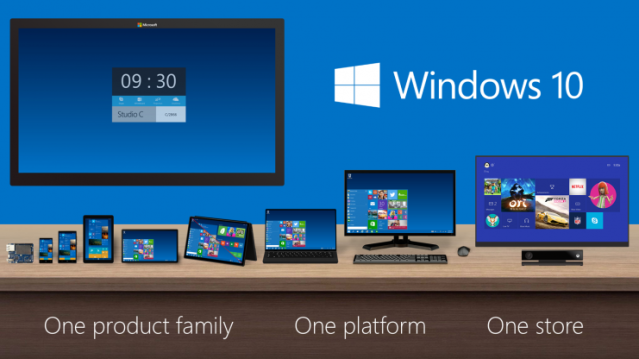
Sen sijaan, että loisi täysin erillisen käyttöjärjestelmän kosketus- ja klassisille näppäimistön ja hiiren säätimille, Microsoft keskittyy luomaan tyydyttävän ja hyödyllisen käyttökokemuksen kaikilla alustoilla. Vaikka Windows 10 ei näytä samalta kannettavassa tietokoneessa, tabletissa tai Windows Phonessa kuin pöytätietokoneellasi, siinä on pitkälti samat toiminnot ja jaetut sovellukset.
Suuret painikkeet, jotka tarjoavat nopeat pikakuvakkeet, miellyttävät varmasti kaikkia, jotka käyttävät kosketusnäyttöä Windows-laitteensa kanssa. Koko idea oli saada Windows 10 tuntumaan yhdeltä käyttöjärjestelmältä, joka vain vastaa mihin tahansa laitteeseen ja ympäristöön, jossa käytät sitä.
Useita virtuaalisia työpöytäkokoonpanoja
Vaikka Linux ja Mac OS X ovat jo tutkineet useiden pöytäkoneiden maailmaa, Microsoft oli kieltäytynyt tukemasta työpöytäkäyttöjärjestelmäominaisuutta Windows 10:een asti. Aloitusnäytön käyttöönotto Windows 8:ssa näytti vahvistavan, että Windowsin organisaatiostrategia keskittyi parempaan yhden työpöydän hallintaan.
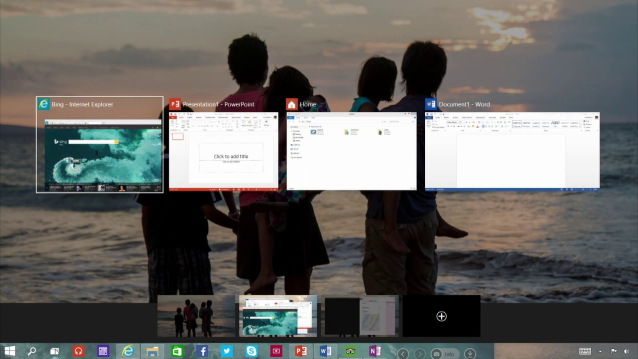
Windows 10:ssä voit lisätä tai poistaa uusia työpöytäympäristöjä ja avata niissä ohjelmia. Toiminnot ovat helposti käytettävissä miltä tahansa näytöltä, myös Windows Storen sovelluksista.
Hanki koko kuva Tehtävänäkymällä.
Tehtävänäkymä hajauttaa kaikki prosessisi ja käynnissä olevat sovelluksesi, jopa useiden työpöytien kesken, joten voit siirtyä nopeasti aktiivisten ohjelmien välillä. Windows 8:ssa riippuvuus koko näytön Windows Store -sovelluksista rajoitti sovellusten järjestämistapoja, ja työkalut, joiden avulla voit tehdä sen, jäivät nopeasti sivuun.
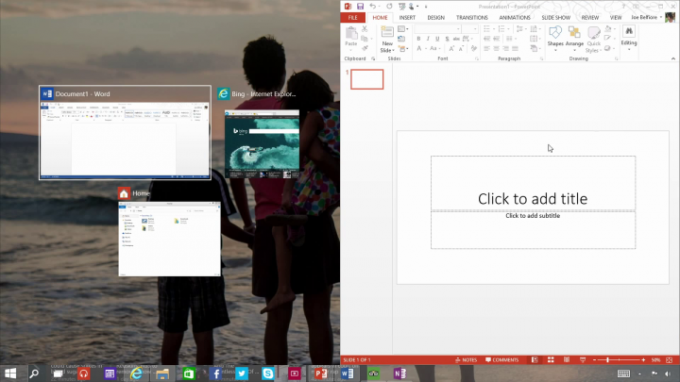
Task View näyttää yhdistävän OS X: n Expose-ominaisuuden ja kehittyneemmän version nykyisestä Windows-välilehdestä. Tehtävänäkymän lisäksi Windows 10:ssä on napsautusapuominaisuus, joka avaa esikatselun kaikista muista ikkunoistasi, kun napsautat sovelluksen näytön kummallekin puolelle. Voit valita pariksi liitetyn sovelluksen helposti, mikä helpottaa työtilan järjestämistä, reagoimattomien ohjelmien sulkemista ja tiedonkäyttötietojen tarkastelemista.
Parannettu komentokehote
Kyse ei ole jokaisen tietokoneen omistajan toimivuuden parantamisesta – Microsoftilla on edelleen paikka tehokäyttäjille. Windows 10:ssä päivitettyjen kehittäjien ja tehokäyttäjien työkalujen joukossa oli komentokehote. Jos et ole käyttänyt sitä aiemmin, et luultavasti ole vaikuttunut siitä, että tiedät sen toiminnon, kuten Kopioi ja liitä lisättiin.
Jos kuitenkin olet kokenut komentokehote-veteraani, olet iloinen nähdessäsi, että sekin on saanut rakkautta. Runsaat uudet vaihtoehdot ja pikanäppäimet tekevät komentojen suorittamisesta ja ohjelmien käynnistämisestä entistäkin helpompaa.
Hei, Cortana
Yksi suuri ero Windows 8:n ja 10:n välillä on Cortanan sisällyttäminen, joka on pohjimmiltaan Windows-versio ääniavustajaohjelmista, kuten Siri ja Alexa. Cortana on kuitenkin suunniteltu käyttämään dataa ja koneoppimistekniikoita mieltymystesi oppimiseen ja tarpeisiisi vastaamiseen sitä tarkemmin ja tehokkaammin, mitä enemmän käytät sitä.
Cortanan avulla käyttäjät voivat etsiä tiedostoja ja käynnistää ohjelmia paikallisesti sekä etsiä tietoja Internetistä äänikomennoilla. Cortanan määrittäminen tai poistaminen käytöstä on nopeaa ja helppoa, se tarjoaa erinomaisia vaihtoehtoja koneesi käytettävyyden parantamiseen ja voi helpottaa arkipäiväisiä tehtäviä huomattavasti.
File Explorerin parannukset
Toinen siunaus Windows 10 -käyttäjille on virtaviivaistettu ja parannettu File Explorer. Sen lisäksi, että voit etsiä ja käyttää kaikkia tietokoneesi kansioita, Quick Access -osion avulla voit helposti paikantaa äskettäin päivitetyt tiedostot, jotta voit pysyä tuottavana.
Vaihda ohjelmia Snapilla
Windows 8 -käyttäjät ovat todennäköisesti tuttuja turhautuneisuudesta, joka johtuu siitä, että sovelluksia käytetään vain vierekkäin tai koko näytön tilassa. Windows 10:ssä jokaisen sovelluksen ja ohjelmaikkunan kokoa voidaan muuttaa automaattisesti vetämällä ylös, alas, vasemmalle tai oikealle Snap Assist -ominaisuus. Tämän ansiosta Windows 10 -käyttäjät voivat napsauttaa neljä sovellusta näyttöä kohden. Kun yhdistetään Windows 10:n kykyyn luoda virtuaalisia työpöytiä, käyttäjät voivat luoda neljän sovelluksen tuottavuusasetuksia parantaakseen tehokkuutta tuhlaamatta arvokasta näyttötilaa.
Xbox-yhteys
Microsoft hyppäsi mukaan pilvipohjaisen pelaamisen viimeaikaiseen lisääntymiseen. Yhtiö halusi tavan yhdistää Xbox Windowsiin. Ne sisälsivät Xbox-sovelluksia, mukaan lukien Minecraft, ilmaiseksi Windows 10:ssä, jolloin pelaajat voivat suoratoistaa pelejä tietokoneelle. Windows 8 -käyttäjät eivät kuitenkaan voi hyödyntää sitä.
Kokeneet pelaajat luottavat Windows-käyttöjärjestelmään ja Microsoftiin, joten asiakkaiden palaute on erittäin tärkeää. Microsoft käytti asiakkaiden kommentteja Windows 10:n optimointiin. He poistivat aloitusnäytön ja heillä on nyt käyttäjäystävällinen Käynnistä-valikko. Windows 10 sisältää myös klassisempia asetteluominaisuuksia.
Windows 10:ssä on nostalginen tunnelma siitä, mitä pelaajat nauttivat vanhemmista versioista. He rakastavat erinomaista suorituskykyä ja saavutettavuutta. Vaikka melkein mikä tahansa on Windows 8:aa parempi, Windows 10 saa korkeat arvot kaikkialla.
Toimittajien suositukset
- Mikä on RAM? Tässä on kaikki, mitä sinun tarvitsee tietää
- ChatGPT voi nyt luoda toimivia Windows 11 -avaimia ilmaiseksi
- Onko Windows AI Copilot paras PC: n esteettömyystyökalu?
- Windows Copilot tuo Bing Chatin jokaiseen Windows 11 -tietokoneeseen
- Surface Pro 10: tässä on mitä odottaa seuraavalta sukupolvelta




